
Начнем с того, что развеем некоторые убеждения оптимистов по поводу отсутствия угрозы от вирусов на операционной системе «Андроид». Эта платформа была разработана на базе ОС «Линукс», где возможностей проникновения вредоносного кода хоть отбавляй. Преемник получил практически идентичные протоколы безопасности, поэтому добрая половина вирусов с успехом перекочевала на новую операционную систему.
Причем вредоносный код все так же опасен для владельца мобильных гаджетов и планшетов в частности. Вирусы могут не только разрушить ключевые данные системы, но и украсть информацию о вашей личной и деловой жизни: СМС, банковские счета, пароли и логины от аккаунтов и многое другое.
Если ваш гаджет вдруг ни с того ни с сего начал подтормаживать и потреблять заметно больше интернет-трафика, стоит задуматься о том, не пора ли проверить планшет на наличие вирусов. Одним из самых простых, но далеко не самым надежным вариантом считается установка специального программного обеспечения – антивируса, фаервола и т.п.
Как удалить вирус с телефона или планшета
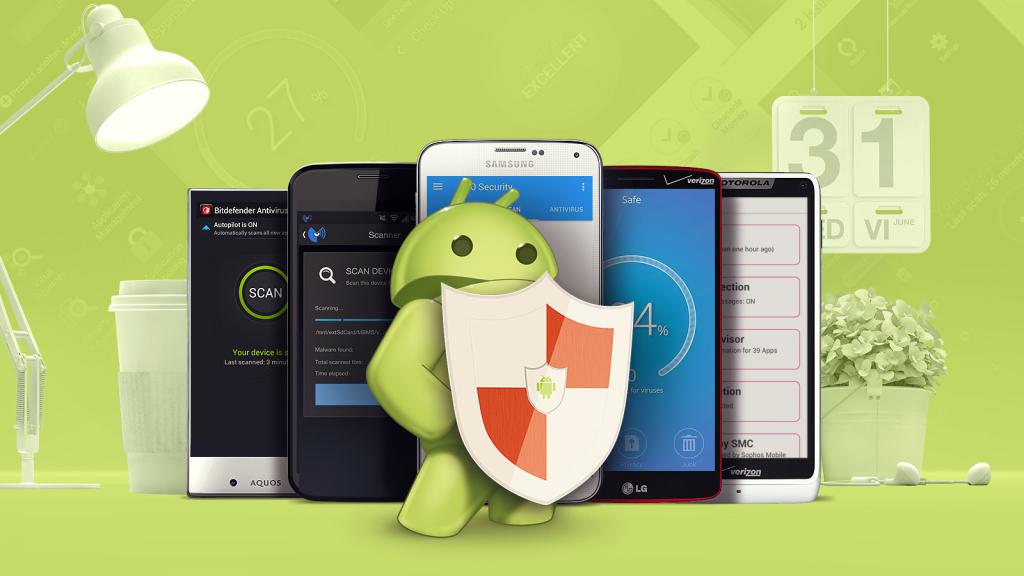
Но на платформе «Андроид» это далеко не панацея. К тому же подобное ПО, как правило, требовательно к системным ресурсам гаджета, что явно не лучшим образом скажется на производительности. Конечно, обладателям мощных и производительных премиум-устройств беспокоится не о чем, потому как в этом случае проверить планшет на вирусы не проблема, вся процедура займет минимум времени, а фоновая работа утилиты будет практически не заметна. Но далеко не все могут позволить себе покупку дорогого и производительного аппарата.
В качестве альтернативы многие эксперты советуют не связываться с мобильным ПО, а проверить планшет на вирусы через компьютер. К тому же десктопная утилита обладает заметно большими функциональными возможностями и более эффективна. Естественно, что здесь речь идет о продуктах от маститых разработчиков, вроде «Лаборатории Касперского», ESET, «Др. Веб» и иже с ними.
Итак, попробуем разобраться, как проверить на вирусы планшет с операционной системой «Андроид» посредством персонального компьютера. Рассмотрим основные нюансы данной процедуры и эффективность инструментов в том или ином случае.
Вирусы
Перед тем как проверить планшет на вирусы через ПК, разберемся с самим вредоносным кодом и его классификацией. Это поможет правильно подобрать инструмент воздействия, равно как и избавиться от проблемы.
Трояны
Это самый простой и в то же время самый распространенный тип вирусов-воришек. Вредоносный код считывает, копирует, а затем отправляет ваши личные данные мошенникам. В первую очередь под угрозу попадают аккаунты почтовых сервисов и социальных сетей.

Даже если проверить планшет на вирусы самой простой специальной программой, то она их обнаружит без проблем. Это же касается и устранения вредоносного кода. Практически любой антивирус в состоянии избавить вас от троянов в самые короткие сроки.
Баннеры
Подобное вирусное ПО, как правило, имеет агрессивный характер и мешает нормальной работе с браузером и бесплатными приложениями. Они могут выскакивать в самый неподходящий момент и заслонять рабочую зону, пока вы их не закроете или не тапните по ним с последующим переходом на рекламируемый ресурс.

Избавиться от них немногим сложнее, чем от троянов, потому как разработчики подобных бесплатных продуктов шьют код в приложение, где после его удаления программа начинает сбоить и некорректно работать.
Попрошайки
В доброй половине случаев ваше устройство блокируется одним окном, где расписаны требования злоумышленников о переводе денег на указанный счет. Перезагрузка не дает никаких результатов, а идти на поводу у мошенников для разблокировки гаджета, естественно, не стоит.
Здесь остается один-единственный вариант, – это проверить планшет «Андроид» на вирусы именно через компьютер, потому как доступа к операционной системе гаджета у вас попросту нет.
Вирусная рассылка
Подобный вирусный спам пытается снять деньги со счета вашего телефона или даже банковской карты посредством оплаты регулярных рассылок на короткие сообщения. Пользователь иной раз даже не знает и не замечает до последнего момента, что подписан на какую-то платную услугу.
Подключение к ПК
Перед тем как проверить планшет на вирусы через ПК, явно нелишним будет убедиться, что ваш компьютер чист и не является носителем вредоносного кода. Так что полная проверка десктопа первым делом, а уж потом сам гаджет.

Первым делом необходимо подключить ваш планшет посредством USB-кабеля. В некоторых случаях потребуется включить режим «Отладка по USB» в настройках девайса. Также стоит заметить, что некоторым устройствам необходимы драйверы для корректной работы с ПК.
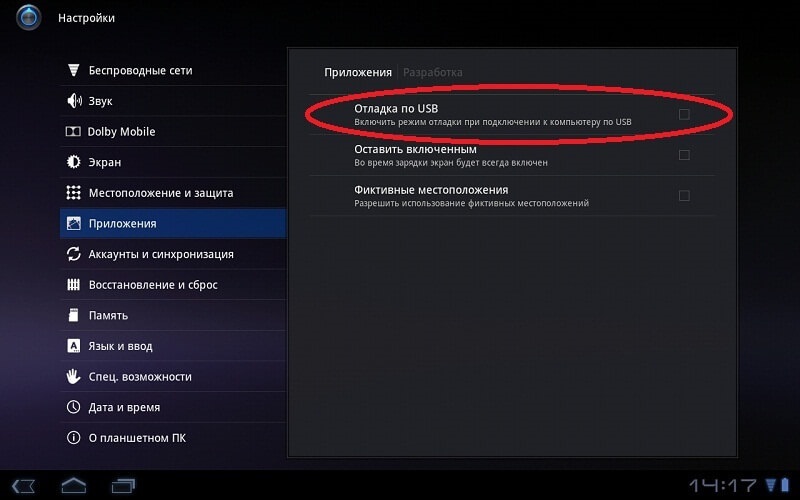
К примеру, для того чтобы проверить планшет «Леново» на вирусы, вам понадобятся не только драйверы, но еще и фирменный софт бренда, который отвечает за корректную синхронизацию устройства с компьютером. Без первого и второго процесс или значительно затянется, или вовсе не пойдет.
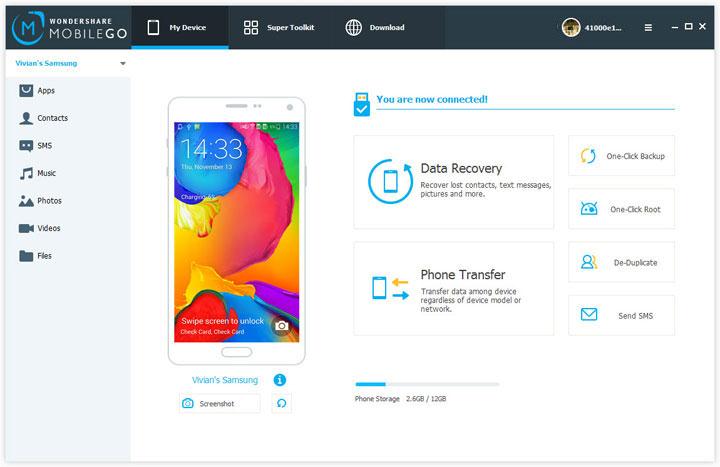
Но в большинстве случаев никакие драйверы устанавливать нет необходимости. Допустим, чтобы проверить планшет «Самсунг» на вирусы, достаточно просто подключить девайс к ПК, и синхронизация пройдет в автоматическом порядке. Дело в том, что весь необходимый софт для синергии уже встроен в прошивку, и делать лишние телодвижения нет нужды.
Чистка устройства от вирусов
Практически любое антивирусное приложение в состоянии обслужить внешние жесткие диски. После подключения планшета к ПК ваш мобильный девайс как раз и является таким внешним носителем. Для запуска процедуры достаточно выбрать имя диска (планшета) и запустить проверку.
Но есть здесь один нюанс. Для полного доступа к системным файлам, равно как и их проверке, могут понадобиться права администратора. Не все согласны устанавливать root, поэтому в этом случае можно воспользоваться специальным софтом, который, так сказать, временно дает такие права.
Эксперты и продвинутые пользователи рекомендуют для подобных целей использовать приложение Android Commander. Работает оно в полуавтоматическом режиме, а весь инструментарий сводится практически к одной лишь кнопке – включить, и она же – выключить. После активации приложения можно спокойно запускать антивирус и дожидаться результатов проверки.
Приложение Android Commander особенно помогает с планшетами «Леново» и прочими китайскими гаджетами. В случае с устройствами от «Самсунг» лучшим вариантом будет зайти на официальный сайт бренда и там получить права администратора на свой гаджет.
Программное обеспечение
В Сети можно найти массу ПО, направленного на борьбу с вредоносным кодом. Но и здесь нужно быть предельно осторожным. Некоторые программы могут сами оказаться носителями вирусов и еще больше усугубить вашу ситуацию.
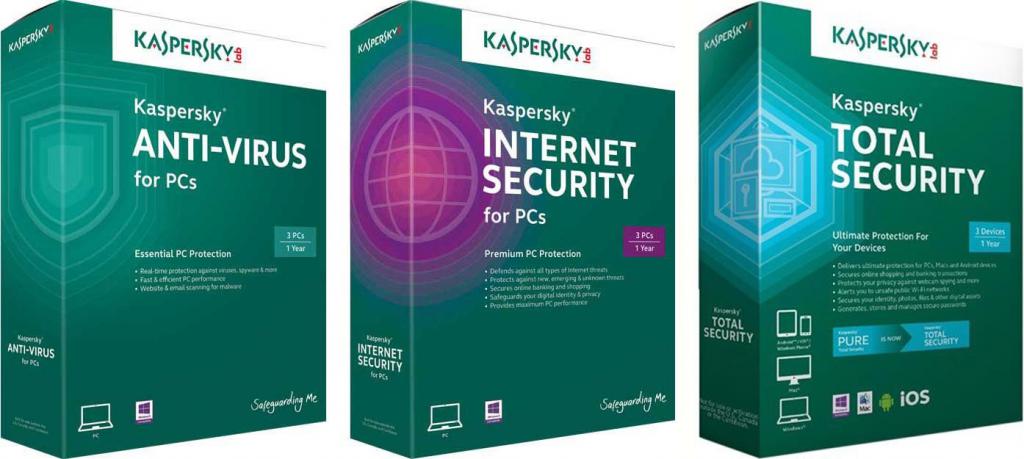
Эксперты в один голос советуют устанавливать только проверенное и надежное ПО от известных разработчиков. Последних не так уж и много, так что выбор, по сути, сводится всего лишь к трем маститым лабораториям – «Касперский», ESET и «Др. Веб».
В качестве комплексного и надежного решения для борьбы с вышеперечисленными угрозами добрая половина продвинутых пользователей рекомендует использовать продукты «Касперского» и Internet Security в частности. Этот антивирус на корню избавит вас от проблем и как следует почистит планшет от вредоносного кода. Работает медленно, иногда и вовсе зависает, но работу свою выполняет как надо.
Что касается продукта ESET, то он также неплохо справляется с обнаружением и ликвидацией основных угроз. Но добрая половина пользователей клеймит его параноиком и паникером. Сторож антивируса срабатывает чуть ли не сам на себя, по поводу и без заставляя нервничать пользователя. Тем не менее продукты ESET, кроме того, что хорошо, так еще и быстро справляются с поставленной задачей.
Антивирусные решения от «Др. Веба» также хороши, но иногда пропускают баннерный тип вредоносного кода. К обнаружению остальных типов угроз претензий никаких нет. Кроме того, продукты от «Др. Веба» работают на удивление быстро и практически не грузят систему.
Добрая половина пользователей отмечает стабильность системы при фоновой проверке, в то время как ESET и «Касперский» нагружают ОС по полной и прожорливы на оперативную память.
Источник: fb.ru
Как проверить планшет на вирусы
Вредоносные программы по-прежнему распространены в сети, поэтому важно знать, как проверить планшет на вирусы через компьютер, и как обезопасить себя от этого в будущем.
Несмотря на то, что удаление вирусов можно произвести только на девайсе без подключения к ПК, проверка и лечение через компьютер надежней и глубже.
В статье разобрано только то, как удалить вирус с Андроида. Устройствам под управлением операционной системы iOs предложенные мной методы не помогут.

Как понять что в планшете вирус
В первую очередь стоит понять, чем является вирус. Вирус — это вредоносная программа, которая содержит зловредный код.
На мобильных устройствах она может быть в виде подделки какого-либо известного приложения (чтобы обмануть пользователя запустить зловредный код), а также в виде части другой, нормальной программы. Первый вид встречается чаще, а второй очень сложно обнаружить.
Как можно “подхватить” вредоносную программу:
- на девайсе нет никакого софта, защищающего от вирусов;
- нахождение на ненадежных сайтах, в числе которых непопулярные ресурсы для взрослых и вполне обычные на вид порталы (но вирусов никогда не будет на таких сайтах, как ВКонтакте или Facebook);
- загрузка подозрительных файлов, и особенно запуск исполнительных файлов, скачанных не из официальных источников;
- обмен подозрительными файлами по любому беспроводному соединению (Bluetooth, Wi-Fi);
- переход по ссылкам от неизвестных людей (ссылки могут быть отправлены через SMS, сообщения в социальных сетях, мессенджерах и по электронной почте).

Симптомы, которые могут быть вызваны наличием вредоносной программы:
- неизвестно откуда со счета тратятся деньги за сообщения, которые вы не отправляли, и за звонки, которые вы не совершали;
- гаджет заблокирован на всю диагональ экрана, сообщением о том, что нужно перевести определенную сумму куда-либо, для разблокировки аппарата;
- на гаджете появились программы, которые не были установлены владельцем;
- заряд аккумулятора стал резко тратиться неизвестно на что;
- расходуется несоразмерный объем трафика, который не совпадает с эксплуатацией девайса в сети;
- аппарат резко начал зависать даже при небольшой нагрузке;
- происходят такие странные действия, как совершение чего-либо само по себе, без вмешательства пользователя;
- скорость интернета значительно упала на конкретном устройстве, вне зависимости от используемой сети;
- файлы удаляются, перемещаются и редактируются сами по себе;
- пропажа денег с банковских карточек и интернет кошельков, на которые совершался вход с планшета.
Не стоит ждать, пока появятся все вышеупомянутые симптомы. Для удаления вируса с планшета, достаточно 2-3 подозрительных проявлений.
Как проверить планшет на вирусы через компьютер
Чтобы проверить на наличие вредоносных программ любой Android через компьютер, понадобится установить на ПК подходящие драйвера.
В большинстве случаев, драйвера будут автоматически найдены и установлены системой, сразу после подключения через USB носитель. Если этого не произошло и компьютер не может распознать подключенный планшетник, следует зайти на официальный сайт производителя и загрузить оттуда драйвера, подходящие для вашего гаджета, а затем установить это ПО.

Также важно, чтобы на компьютере был установлен хороший антивирус. Это может быть бесплатный Avast антивирус, который специализируется на работе с различными видами устройств.
Помимо него подойдет Kaspersky Anti Virus, ESET NOD32, McAfee, Avira Free Antivirus, 360 Total Security и прочие проверенные программы. Загружайте антивирусы только с официального сайта.
Подробная инструкция о том, как просканировать аппарат через компьютер и избавиться от вредоносного программного обеспечения:
- Подключите девайс к компьютеру с помощью USB кабеля. Важно, чтобы планшет был включен.
- На экране гаджета появится запрос о том, в каком режиме использовать устройство. Выберите использование в виде мультимедийного устройства.
- На компьютере откройте папку “Мой компьютер”.
- Найдите подключенный девайс и нажмите на него правой кнопкой мышки.
- В появившемся списке выберите сканирование тем антивирусом, который установлен на вашем компьютере. Если после клика правой кнопкой мышки нет пункта для сканирования, то откройте директорию устройства, выделите левой кнопкой мыши все папки и файлы, которые содержатся в корневом каталоге, затем нажмите правую кнопку мыши и нажмите на сканирование.
- Откроется интерфейс антивируса. Он отличается в зависимости от программы. Рекомендую запустить углубленное сканирование, чтобы найти всё вредоносное программное обеспечение.
- Спустя определенное время, антивирус завершит проверку и отобразит ее результаты. Также он предложит варианты того, как убрать вирус из девайса. Советую выбирать полное удаление.
После такой очистки планшет избавится от всех вирусов в 90% случаев.
[info-box type=»info»]Важно: перед тем, как провести подобную чистку, обновите антивирус на компьютере, чтобы база зловредного кода была обновлена и смогла определять даже недавно появившиеся вредоносные программы.[/info-box]
Как проверить на вирусы онлайн
У любого пользователя Андроида есть возможность проверить устройство онлайн, совершенно бесплатно. Этот способ также подразумевает подключение к ПК, но в отличие от предыдущего, установленный антивирус не нужен.
Есть несколько онлайн-сервисов, которые могут проверить гаджет на наличие вирусов, а при покупке премиум доступа, удалить обнаруженный зловредный код. В число таких сервисов, входит VirSCAN, Kaspersky Online Scanner и ESET Online Scanner.
Инструкция по сканированию онлайн:
- Установите драйвера для вашего аппарата на ПК.
- Подсоедините гаджет к компьютеру, используя провод USB.
- Перейдите на официальный сайт любого сервиса от проверенного бренда, и выберите выборочное сканирование.
- Укажите директорию, в которой расположен порт USB с подключенным к нему планшетом.
- Запустите проверку и дождитесь ее окончания. Если сервис предложит углубленное сканирование, выберите его.
Большинство подобных сервисов не укажет, где именно находится вирус, но отобразит их общее количество и серьезность проблемы. Этот способ подойдет для понимания, есть ли на устройстве вредоносное программное обеспечение.
Как удалить вирус на планшете
Для удаления или лечения от вирусов, есть несколько способов. В списке ниже я расположил методы удаления от самого простого к самому сложному.
Все варианты удаления вредоносного ПО:
- Загрузите и установите антивирусное приложение из Play Market. Затем запустите его и проведите углубленное сканирование. При обнаружении зловредного кода, выберите удаление вирусов.
- Проведите сканирование через антивирус на компьютере. После окончания проверки, удалите найденное вредоносное ПО.
- Если два вышеуказанных варианта не помогли, попробуйте перейти в безопасный режим. Чтобы осуществить переход в это состояние, удерживайте кнопку питания и выберите соответствующую надпись. Планшет перезагрузится и включится уже будучи в безопасном режиме, который ограничивает запуск сторонних программ и позволяет использовать только те функции, которые были доступны “с завода”. Перейдя в безопасный режим, проведите сканирование и удаление вирусов через компьютер. В таком случае, вирусы, содержащиеся в сторонних приложениях или файлах, не помешают ПК обнаружить их.
- Если вы знаете, в каких файлах содержится вирус, но не можете удалить его обычными способами, понадобятся права суперпользователя. Получив root доступ, перейдите в нужный каталог прямо с планшета и удалите зараженные файлы.
- Есть программа Android Commander на ПК, с помощью которой можно просматривать подключенное через USB устройство в виде обычного накопителя со всеми системными папками и файлами. Это позволит открыть любой раздел аппарата и собственноручно удалить зараженные файлы через ПК. Понадобятся рут права.
Данный способ актуален в том случае, если вирус не позволяет нормально использовать планшет и удалить нужные файлы напрямую.
Что делать если вирус не удаляется

Если вирус не удаляется, остается лишь очистить систему полностью.
Это можно сделать тремя способами:
- Осуществить возврат к заводским параметрам в настройках девайса.
- Сделать жесткий сброс в текстовом меню Recovery.
- Переустановить операционную систему.
Любой из перечисленных методов полностью очистит аппарат, приведя его к состоянию “с завода”.
Как избежать вирусного заражения на планшете Андроид
Советы, которые помогут избежать заражения вирусами:
- не переходите по подозрительным ссылкам, особенно от незнакомых людей;
- пользуйтесь известной антивирусной программой;
- вовремя обновляйте версию ОС и антивирус;
- загружайте данные и приложения только из проверенных источников;
- не пользуйтесь неофициальными приложениями, и тем более кастомными прошивками;
- не посещайте ненадежные сайты сомнительного характера;
- не подключайте устройство к неизвестным источникам по беспроводной сети.
Источник: plansheta.ru
Как проверить планшет на вирусы

Многие пользователи считают, что их планшетный компьютер находится в полной безопасности во время интернет-сессий. Однако функционирующая на планшетах система Android имеет открытый код, что означает ее слабую защищенность от проникновения различных вредоносных программ, которые могут красть информацию, блокировать работу устройства и т.д. Как обнаружить проблему и об эффективных способах ее устранения мы расскажем в нашей статье.
Как проверить, есть ли вирусы на планшете
Есть ряд признаков, указывающих на возможное вирусное заражение:
- нестабильная работа ОС и отдельных программ, сопровождающаяся сбоями и замедленной реакцией на действия пользователя,
- значительно увеличился интернет-трафик,
- медленная загрузка файлов, падает скорость браузера,
- появление посторонних сообщений при перезагрузке (диалоговые окна с предложением выиграть денежный приз и т.д.).
Существует несколько способов проверки.
- В режиме онлайн. Специализированные сайты (vms.drweb.ru, virus.total и др.) содержат бесплатные сканеры. Выбираете подходящий инструмент, загружаете и проверяете файл, который вы считаете подозрительным.
Однако этот метод имеет недостатки. К загрузке допускаются объекты определенного размера, и не предусмотрена одновременная проверка нескольких элементов.
- Непосредственно на планшете. Чтобы проверить уровень опасности, необходимо скачать антивирус, это может быть пробная версия. Софт можно найти в Play Market, где есть как платные, так и бесплатные приложения.
На заметку! Устройства с Android выше 4-ки имеют встроенный сканер, который способен обнаружить наиболее распространенные угрозы.
- Проверка посредством ПК. Понадобиться подсоединить планшет к стационарному компьютеру или ноутбуку, на котором установлен лицензионный продукт. При нахождении планшет необходимо почистить.
Важно! Во избежание дополнительных проблем, перед подключением планшета включите полную проверку самого компьютера с помощью антивируса. Когда он подтвердит отсутствие неполадок в системе, можно подключать девайс и активировать его полное сканирование.
ТОП-3 антивирусных программы для Андроида

Лидирующие позиции занимают приложения:
- Доктор Web,
- Kaspersky Internet Security,
- ESET Mobile Security.
Справка! Рейтинг определен по количеству скачиваний и оценке пользователями уровня эффективности. Российские компании уверенно держат первенство, и только словацкая фирма ESET сумела отвоевать третью позицию.
Кратко рассмотрим преимущества и недостатки программных разработок.
Доктор Web, помимо коммерческой версии, представлен и в бесплатном варианте Light.
Отличительные черты свободно распространяемой утилиты: есть весь набор необходимых инструментов, легкая работа без нагрузки системы. Эффективное обнаружение большинства видов угроз, простота в управлении, регулярно выходят обновления. Недостатки бесплатного софта: не предусмотрены защита от спама и кражи данных (имеются в премиальной версии).
Продукт лаборатории Касперского имеет две модификации: платный софт и пробную версию, рассчитанную на 30 дней использования (с неполным функционалом). Программа работает в реальном времени, по требованию проводит полное или частичное сканирование. Есть модуль, обнаруживающий мошеннические сайты.
При пропаже аппарата программа определит его местоположение, блокировка приложений на устройстве сохранит в неприкосновенности личные данные. Базы регулярно обновляются. В пробном продукте доступны сканирование и удаление (лечение, карантин) обнаруженных проблем.
Софт от компании ESET представлен в двух вариантах: пробная версия, доступная в течение месяца (с полным функционалом), и платная программа.
Важно! По истечении 30 дней утилита остается доступной, но с ограниченным набором возможностей. Можно производить поиск и устранение уязвимостей системы, вредоносных и шпионских приложений, проводить выборочное сканирование и применять функцию «антивор» при утере аппарата.
Коммерческий вариант дополнен модулем обнаружения мошеннических сайтов, проверкой и защитой приложений.
Как удалить вирус с планшета
Способ удаления зависит оттого, какой метод обнаружения угроз вы использовали. Рассмотрим по порядку:

Если на гаджете работает скачанный и установленный антивирус (коммерческая либо пробная версия), то по завершении процесса сканирования он предложит варианты решений проблемы. Это может быть полное удаление файла, его лечение либо помещение в карантин.
На заметку! В программных опциях можно установить приоритет: утилита автоматически применит инструменты, чтобы устранить обнаруженные угрозы и затем только выдаст сообщения о совершенных операциях, либо запросит согласие владельца на применяемые меры.
При подсоединении к ПК порядок действий будет таким же. Дополнительно:
В настройках девайса выбираем раздел «Использовать как мультимедийное устройство», в рубрике «Мой компьютер» находим и открываем подключенный аппарат. Запускаем антивирусный софт и указываем планшет как объект для сканирования.
Антивирусы настроены производителем так, что в автоматическом режиме действуют оптимальным путем. Например, вредоносные программы полностью удаляются, зараженные ими файлы подвергаются лечению (при возможности), компоненты самой системы, как правило, помещаются в карантин.
При использовании онлайн сканеров, пользователь получает полный отчет об обнаруженных угрозах. Однако эти инструменты могут только предоставить перечень вредоносных элементов, уничтожать их или лечить последствия заражения они не способны. Дальнейшие действия владелец совершает самостоятельно: удаляет вирусы и решает, как поступить с поврежденными файлами. Не всегда возможно правильно это сделать, особенно при неполадках с системными компонентами.